Bash是一种非常流行的外壳和命令语言,它可以在Linux、macOS和Windows操作系统中使用。这种语言被广泛用于任务自动化和运行重复性任务,更加轻松和方便。你用这种语言编写的程序被称为Bash脚本。本篇讨论主要是关于在Ubuntu 20.04机器上运行Bash脚本的不同方法。
在Ubuntu 20.04中运行Bash脚本
每当你在Bash中创建一个程序时,你都需要执行或运行它来获得预期的结果。然而,在运行Bash脚本之前,有一个特定的协议需要被遵守。如果你的Bash脚本中缺少这个协议,那么你将根本无法执行它。我们将在文章的附录中了解这个协议的重要性。
运行Bash脚本的要求 - Shebang的重要性
在分享Ubuntu 20.04中运行Bash脚本的不同方法时,我们创建了一个简单的Bash脚本,它的名字是Bash.sh,只是在终端打印一个 "Hello World!"的信息。这个脚本可以在下面的图片中看到。

在这个Bash脚本中,我们使用了 "echo "命令来在终端上打印我们想要的信息。然而,我们关注的是这个Bash脚本的第一行,也就是#!/bin/bash。这一行被称为Shebang,它也被称为运行Bash脚本的先决条件。这一行的重要性可以从以下事实中体现出来:当你的Bash脚本被执行时,你的系统会寻找这一行来区分Bash脚本和其他的文件类型。
因此, 如果你的Bash脚本中缺少这一行, 你的系统就不会知道你在试图运行一个Bash脚本, 而且不幸的是, 你指定的Bash脚本将永远不会被执行.因此, 无论你想在任何操作系统上创建哪种Bash脚本, 你都必须以Shebang开头.
运行Bash脚本的不同方法
在Ubuntu 20.04中,有四种运行Bash脚本的不同方法,我们将详细讨论以下方法。
方法1:通过使文件可执行
正如这个方法的名字一样,你首先需要使你的Bash脚本可执行,这可以通过运行下面的附加命令来完成。
$ chmod u+x Bash.sh

另外,你也可以运行下面的命令来使Bash脚本可执行。
$ chmod 744 Bash.sh

如上所述,运行这两个命令中的任何一个,都不会在终端上产生任何输出。此外,上述两个命令中的Bash.sh代表了我们要使之可执行的Bash文件的名称。你可以用任何你想运行的Bash脚本的名字来代替它,然后让它们可执行。
现在,当我们把Bash脚本变成可执行的时候,我们可以在任何时候运行它,只需使用下面的附加命令。
$ ./Bash.sh

需要说明的是,使Bash脚本可执行是一个一次性的过程。在执行了Bash脚本之后,你可以随心所欲地运行它,而不必每次都让它可执行。然而,如果你对Bash脚本做了任何修改,那么你就必须在运行它之前再次使其可执行以使你的修改生效。
我们的Bash脚本的输出,即 "Hello World!"信息,显示在下面的图片中。

方法2:通过使用 "bash "关键字
如果你想绕过使Bash脚本可执行的命令,也就是说,如果你想直接运行你的Bash脚本而不需要先使它可执行,你可以使用这种方法。你只需要执行下面的附加命令。
$ bash Bash.sh

在这里,"bash "代表了执行实际魔法的关键词。这个关键词结合了使Bash脚本可执行和运行它的功能。因此,一旦你运行上述命令,你的Bash脚本将立即运行。因此,在你的终端上显示出如下图所示的输出。

方法3:通过使用 "sh "关键字
同样,就像方法#2一样,如果你不想在运行Bash脚本之前使其可执行,可以使用这种方法。相反,你想直接运行它。为了达到这个目的,你必须运行下面的附加命令。
$ sh Bash.sh

这里,"sh "关键字整合了使Bash脚本可执行和运行它的功能。一旦你运行该命令,如上所述,你指定的Bash脚本将被执行,在我们的例子中是Bash.sh。因此,我们在终端上收到了 "Hello World!"的信息,如下图所示。

方法4:通过使用Ubuntu 20.04的GUI
作为计算机用户,我们都明白,并不是所有的人都喜欢基于Linux系统的著名的命令行界面。仍然有一些用户喜欢使用方便的图形用户界面(GUI),在那里一切都显得非常简单和直观。他们在系统上执行他们想要的任务时不会迷失方向。这正是我们决定分享在Ubuntu 20.04系统上运行Bash脚本的基于图形用户界面的方法的原因。
对于这种方法,你首先需要通过进入系统的文件管理器来找到你的Bash脚本文件。如果你的系统被设置为默认设置,并且你以前从未改变过它们,那么你将不必做任何其他事情,只需双击你的Bash脚本文件。一旦你这样做,你就会看到一个对话框,你只需要点击在终端运行选项,如下图所示。
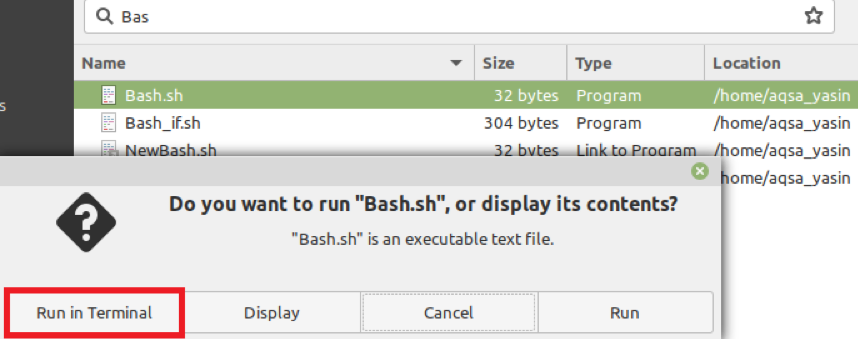
这样做之后,你选择的Bash脚本将立即在终端中运行,并显示出如下图所示的预期输出。

然而,如果你的默认系统设置被修改了,那么你可以直接进入文件管理器中的偏好设置。之后,你需要切换到 "行为 "选项卡,从那里你需要转到 "可执行文本文件 "部分。最后,你将不得不选择 "询问该怎么做 "选项,以推进我们刚刚讨论的方法。一旦你遵循这个程序,只要你双击可执行文件,你的系统就会一直问你想对它们做什么。
总结
本文分享了在Ubuntu 20.04系统中运行Bash脚本的所有方法。通过这些方法,你可以非常方便的运行你的Bash脚本。此外,你可以毫无顾虑地选择任何一种方法来运行你的Bash脚本,因为所有这些方法都会产生相同的结果。